小米6如何截图 小米6截屏图文使用教程
时间:2024/10/31作者:未知来源:手揣网教程人气:
- [摘要]小米6截屏图文教程:手机截屏作为手机一个使用频率较高的功能,愈发成为手机设计重要一环。不同厂商的手机也有不同的截屏方式,小米MIUI作为国产UI的代表,今天就来盘点一下小米手机的截屏方式。方法一:音...
小米6截屏图文教程:
手机截屏作为手机一个使用频率较高的功能,愈发成为手机设计重要一环。不同厂商的手机也有不同的截屏方式,小米MIUI作为国产UI的代表,今天就来盘点一下小米手机的截屏方式。
方法一:音量下+任务键

使用音量下键+任务键进行截屏,MIUI经典的截屏方式,早期MIUI便已支持此方式,同样方便快捷。
方法二:长按音量下键+电源键
长按音量下键+电源键进行截屏,是最为常见的截屏方式,一般各大安卓手机品牌都支持此截屏方式。但有的手机品牌电源键、音量键可能不在手机一侧,这样截屏会受到不少限制,不太方便。
方法三:下拉通知栏,点击截屏按钮
下拉通知栏,选择“更多开关”,将“截屏”移到上面去就会在下拉菜单中显示,可以根据自己的爱好习惯把截屏功能放到自己喜欢的位置。
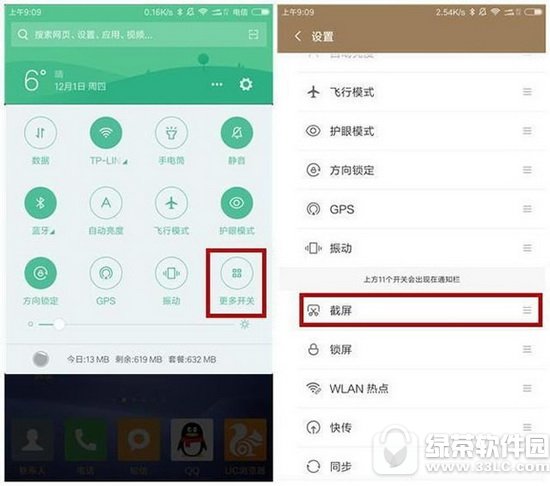
方法四:三指下滑截屏
用三根手指,在屏幕从上至下扫一下,就可以触发截屏功能。打开手机“设置”--“更多设置”--“截屏”--“三指下滑触发截屏”。
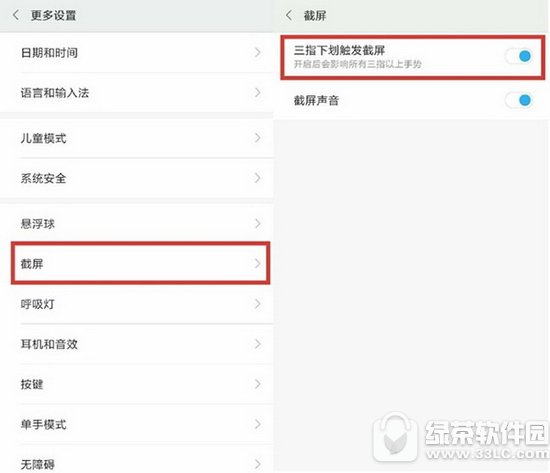
方法五:悬浮球截屏
“悬浮球”,即在屏幕内有一个小圆点,用户可以通过点按、拖拽等手势,对手机进行快捷控制。把截屏开关设置在悬浮球内,直接点按呼出操作。
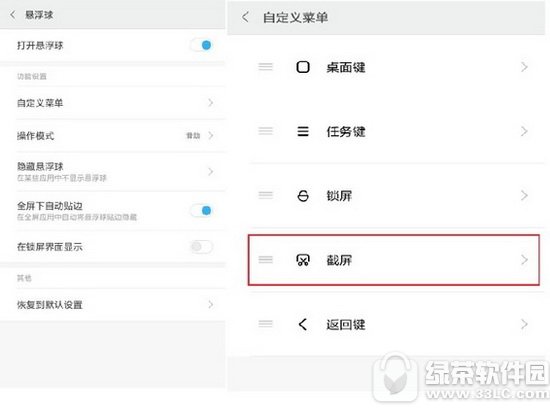
方法六:利用桌面小工具
长按屏幕会出现“小工具”的按钮,我们长按屏幕会出现“小工具”的功能按钮,点击进入我们可以看到里面有“截图”的功能按钮。
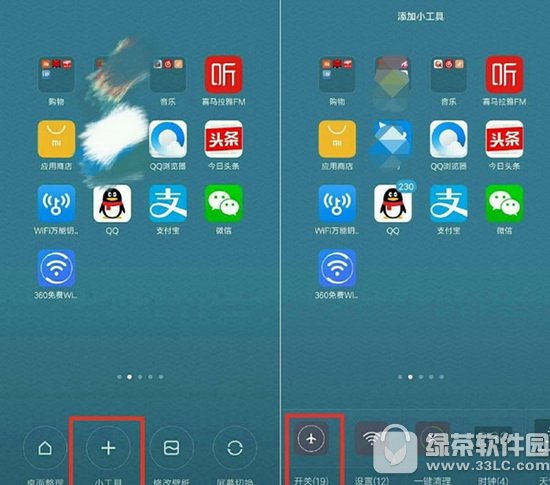
找到截屏,把它移到桌面,只要点击桌面上的这个按钮,即可轻松截屏了。
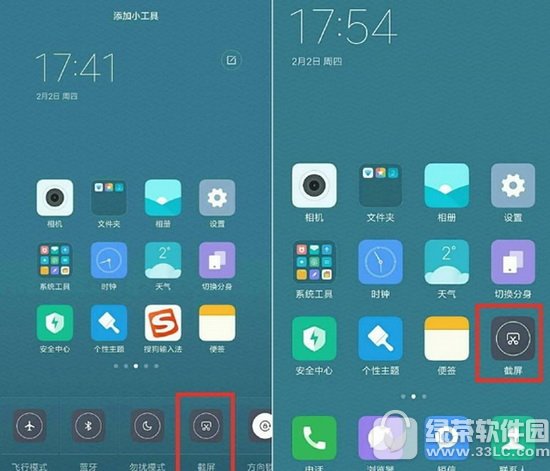
最喜欢用三指截屏,既方便又好玩,不知道你喜欢用哪种方式呢?小米6手机怎么截图 小米6怎么截屏方法大全
手机APP这些安装在手机里面丰富多彩的软件,让我们的生活更加方便和精彩。游戏、社交、购物、视频、音乐、学习......我们可以随时随地,随处进行。
关键词:小米6怎样截图 小米6截屏图文详细教程